HoloLens'te uygulamanızı test etme
HoloLens uygulamalarını test etmek, Windows uygulamalarını test etmeye benzer. İşlevselliği, birlikte çalışabilirliği, performansı, güvenliği, güvenilirliği vb. göz önünde bulundurmanız gerekir. Ancak, bilgisayar veya telefon uygulamalarında görünmeyen bazı alanlar özel işleme gerektirir. Holografik uygulamaların çeşitli ortamlarda sorunsuz çalışması gerekir. Ayrıca her zaman performansı ve kullanıcı konforunu korumaları gerekir. Bu kılavuz, bu alanları test etme konusunda size yardımcı olmak için buradadır.
Performans
Holografik uygulamaların çeşitli ortamlarda sorunsuz çalışması gerekir. Ayrıca her zaman performansı ve kullanıcı konforunu korumaları gerekir. Performans, kullanıcının Holografik uygulama deneyimi için o kadar önemlidir ki, bu uygulamaya ayrılmış bir konu başlığımız vardır. Karma Gerçeklik için Performansı Anlama konusunu okuduğunuzdan ve izlediğinden emin olun
3B'de 3B'i test etme
- Uygulamanızı mümkün olduğunca çok farklı alanda test edin. Büyük odalar, küçük odalar, banyolar, mutfaklar, yatak odaları, ofisler vb. Ayrıca dikey olmayan duvarlar, kavisli duvarlar, yatay olmayan tavanlar gibi standart olmayan özelliklere sahip odaları da göz önünde bulundurmalıdır. Odalar, katlar arasında geçiş yaparken, koridorlardan veya merdivenlerden geçerken iyi çalışıyor mu?
- Uygulamanızı farklı aydınlatma koşullarında test edin. Aydınlatma, siyah yüzeyler ve aynalar ve cam duvarlar gibi şeffaf veya yansıtıcı yüzeyler gibi farklı ortam koşullarına düzgün yanıt verir.
- Uygulamanızı farklı hareket koşullarında test edin. Cihazı takın ve senaryolarınızı çeşitli hareket durumlarında deneyin. Farklı harekete veya sabit duruma düzgün yanıt veriyor mu?
- Uygulamanızın farklı açılardan nasıl çalıştığını test edin. Dünya kilitli bir hologramınız varsa, kullanıcınız bunun arkasında yürürse ne olur? Kullanıcı ile hologram arasında bir şey olursa ne olur? Kullanıcı holograma yukarıdan veya aşağıdan bakarsa ne olur?
- Uzamsal ve sesli ipuçlarını kullanın. Uygulamanızın kullanıcının kaybolmasını önlemek için uzamsal ve sesli ipuçları kullandığından emin olun.
- Uygulamanızı farklı ortam gürültüsü düzeylerinde test edin. Sesli komutlar uyguladıysanız, bunları farklı düzeylerde ortam gürültüsüyle çağırmayı deneyin.
- Uygulamanızı oturarak ve ayakta test edin. Hem oturma hem de ayakta konumlardan test yaptığınızdan emin olun.
- Uygulamanızı farklı mesafelerden test edin. Kullanıcı arabirimi öğeleri çok uzaklardan okunabilir ve etkileşimde bulunabilir mi? Uygulamanız kullanıcıların hologramlarınıza çok yaklaşmasına tepki gösteriyor mu?
- Uygulamanızı yaygın uygulama çubuğu etkileşimlerine karşı test edin. Tüm uygulama kutucukları ve 2B evrensel uygulamalar, Karma Dünya'daki uygulamaların konumunu denetlemenize olanak tanıyan bir uygulama çubuğuna sahiptir. Kaldır'a tıklandığında uygulama işleminizin düzgün bir şekilde sona erdiğinden ve Geri düğmesinin 2B evrensel uygulamanız bağlamında desteklendiğinden emin olun. Uygulamanızı hem etkinken hem de askıya alınmış bir uygulama kutucuğuyken Ayarlama modunda ölçeklendirmeyi ve taşımayı deneyin.
Çevresel test matrisi
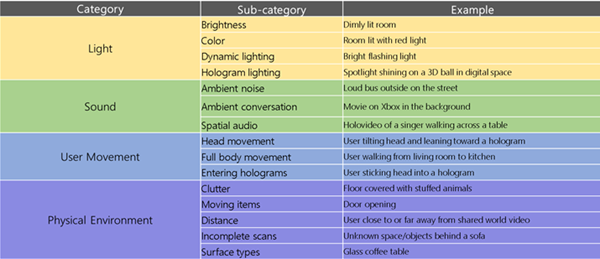
Comfort
- Düzlemleri kırp. Hologramların işlendiği yere özenli olun.
- Gerçek baş hareketiyle tutarsız sanal hareketlerden kaçının. Kamerayı kullanıcının gerçek hareketini temsil eden bir şekilde hareket ettirmekten kaçının. Uygulamanız kullanıcıyı bir sahne boyunca taşımayı gerektiriyorsa hareketi tahmin edilebilir hale getirin, hızlandırmayı en aza indirin ve kullanıcının hareketi denetlemesine izin verin.
- Hologram kalitesi yönergelerini izleyin. Hologram kalitesi kılavuzunu uygulayan yüksek performanslı uygulamaların kullanıcı rahatsızlığıyla sonuçlanma olasılığı daha düşüktür.
- Hologramları dikey olarak değil yatay olarak dağıt. Kullanıcıyı yukarı veya aşağı bakarak uzun süreler geçirmeye zorlamak, boynunda yorgunluğa yol açabilir.
Giriş
Etkileşim modelleri
Hologram etkileşimlerinin seçtiğiniz etkileşim modeliyle çalışacağından emin olun. Erişilebilirliği desteklemek için gerekliyse fare ve klavye gibi farklı aksesuarlarla doğrulama yapmak da iyi bir fikirdir.
Uygulamanızın fare ve dokunma ile farklı bir davranışa sahip olduğunu doğrulayın. Tutarsızlıkları tanımlar ve deneyimi kullanıcılar için daha doğal hale getirmek için tasarım kararlarına yardımcı olur. Örneğin, üzerine gelme temelinde bir eylem tetikleme.
Özel sesli komutlar
Ses girişi doğal bir etkileşim biçimidir. Kullanıcı deneyimi, seçtiğiniz komutlara ve bunları nasıl kullanıma sunmanıza bağlı olarak büyülü veya kafa karıştırıcı olabilir. Kural olarak, özel komutlar olarak "Seç" veya "Hey Cortana" gibi sistem sesli komutlarını kullanmamalısınız. Dikkate alınması gereken birkaç nokta şunlardır:
- Benzer gelen komutları kullanmaktan kaçının. Yanlış komutu tetikleyebilir.
- Mümkün olduğunda fonetik olarak zengin sözcükleri seçin. Hatalı etkinleştirmeleri en aza indirir ve/veya önler.
Çevre birimleri
Kullanıcılar, çevre birimleri aracılığıyla Uygulamanızla etkileşimde bulunabilir. Uygulamaların bu özelliklerden yararlanmak için özel bir şey yapması gerekmez, ancak kontrol etmeye değer birkaç şey vardır.
- Özel etkileşimleri doğrulama. Uygulamanız için özel klavye kısayolları gibi şeyler.
- Giriş türleri arasında geçiş yapma işlemini doğrulayın. Ses, hareket, fare ve klavye gibi bir görevi tamamlamak için aynı senaryoda birden çok giriş yöntemi kullanmaya çalışma.
Sistem tümleştirme
Pil
Pilin ne kadar hızlı tükendiği anlamak için uygulamanızı bağlı bir güç kaynağı olmadan test edin. Güç LED'i okumalarına bakarak pil durumunu kolayca anlayabilirsiniz.
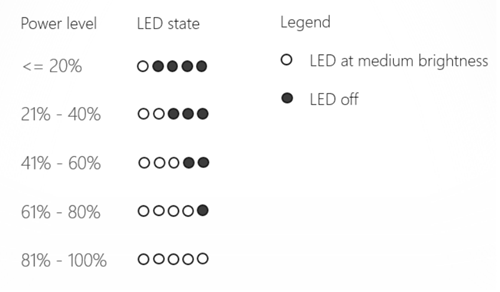
Pil gücünü gösteren LED durumları
Güç durumu geçişleri
Güç durumları arasında geçiş yaparken önemli senaryoların beklendiği gibi çalıştığını doğrulayın. Örneğin, uygulama özgün konumunda kalır mı? Durumunu doğru bir şekilde kalıcı hale getirdi mi? Beklendiği gibi çalışmaya devam ediyor mu?
- Bekleme / Özgeçmiş. Beklemeye girmek için açma/kapama düğmesine hemen basılabilir ve serbest bırakılabilir. Cihaz ayrıca 3 dakika etkinlik dışı kaldıktan sonra otomatik olarak beklemeye girer. Beklemeden devam etmek için açma/kapama düğmesine hemen basılabilir ve serbest bırakılabilir. Cihaz, bir güç kaynağına bağlanırsanız veya bağlantısını keserseniz de devam eder.
- Kapat / Yeniden Başlat. Kapatmak için açma/kapama düğmesine 6 saniye boyunca sürekli basılı tutun. Yeniden başlatmak için açma/kapama düğmesine basın.
Çoklu uygulama senaryoları
Özellikle bir arka plan görevi uyguladıysanız uygulamalar arasında geçiş yaparken temel uygulama işlevselliğini doğrulayın. Kopyalama/Yapıştırma ve Cortana tümleştirmesi de uygun olduğunda kontrol etmeye değer.
Telemetri
Size yol göstermek için telemetri ve analiz kullanın. Analizi uygulamanızla tümleştirmek, Beta test edenlerinizden ve son kullanıcılardan uygulamanız hakkında içgörüler elde etmenize yardımcı olur. Bu veriler, Mağaza'ya gönderilmeden önce ve gelecekteki güncelleştirmeler için uygulamanızı iyileştirmeye yardımcı olmak için kullanılabilir. Birçok analiz seçeneği vardır. Nereden başlayacağınızı emin değilseniz App Insights'a göz atın.
Dikkate alınacak sorular:
- Kullanıcılar alanı nasıl kullanıyor?
- Uygulama nesneleri dünyaya nasıl yerleştirir- sorunları algılayabilir misiniz?
- Uygulamanın farklı aşamalarında ne kadar zaman harcıyorlar?
- Uygulamada ne kadar zaman harcıyorlar?
- Kullanıcıların en sık dene istediği kullanım yolları nelerdir?
- Kullanıcılar beklenmeyen durumlara mı yoksa hatalara mı çarpıyor?
Öykünücü ve sanal giriş
HoloLens öykünücüsü, Holographic uygulamanızı farklı türlerdeki sanal kullanıcı özellikleri ve alanlarıyla verimli bir şekilde test etmenin harika bir yoludur. Uygulamanızı test etmek için öykünücüyü etkili bir şekilde kullanmaya yönelik bazı öneriler şunlardır:
- Testinizi genişletmek için öykünücünün sanal odalarını kullanın. Öykünücü, uygulamanızı daha da fazla ortamda test etmek için kullanabileceğiniz bir dizi sanal odayla birlikte gelir.
- Uygulamanıza her açıdan bakmak için öykünücüyü kullanın. PageUp/PageDn tuşları, simülasyon kullanıcınızın daha uzun veya daha kısa olmasını sağlar.
- Uygulamanızı gerçek bir HoloLens ile test edin. HoloLens Öykünücüsü, bir uygulamada hızla yineleme yapmanıza ve yeni hataları yakalamanıza yardımcı olan harika bir araçtır, ancak Windows Mağazası'na göndermeden önce fiziksel bir HoloLens'te de test yaptığınızdan emin olun. Bu, performansın ve deneyimin gerçek donanımlarda harika olduğundan emin olmak için önemlidir.
Algı Benzetimi ile otomatik test
Bazı uygulama geliştiricileri uygulamalarının testini otomatikleştirmek isteyebilir. Basit birim testlerinin ötesinde, holoLens'teki algı benzetimi yığınını kullanarak uygulamanıza insan ve dünya girişini otomatikleştirebilirsiniz. Algı benzetimi API'si HoloLens öykünücüsine veya fiziksel bir HoloLens'e sanal giriş gönderebilir.
Windows Uygulama Sertifikasyon Seti
Uygulamanıza Windows Mağazası'nda yayımlanma şansı vermek için sertifika için göndermeden önce uygulamayı doğrulayın ve yerel olarak test edin. Uygulamanız Windows.Holographic cihaz ailesini hedefliyorsa , Windows Uygulama Sertifikasyon Seti bilgisayarınızda yalnızca yerel statik analiz testleri çalıştırır. HoloLens'inizde hiçbir test çalıştırılamaz.